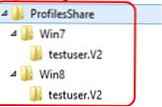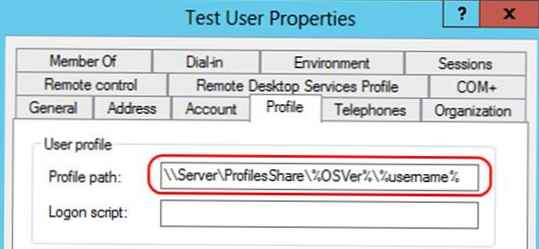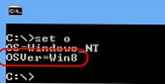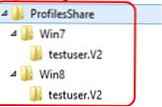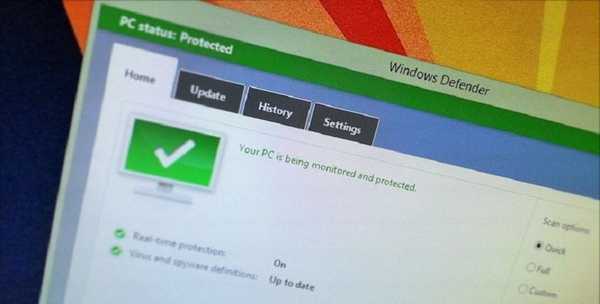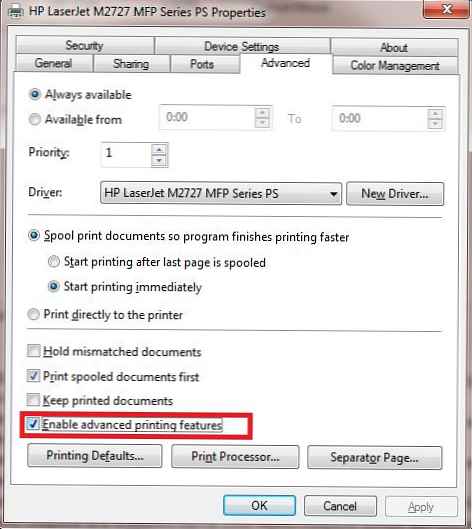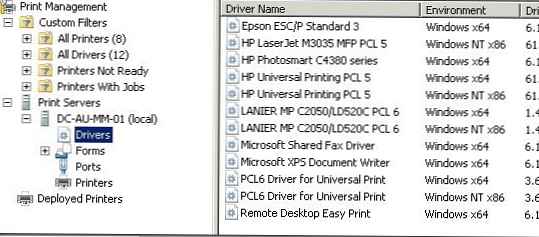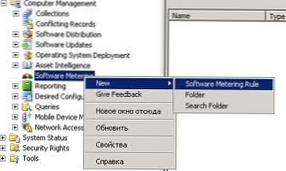Je určený všetkým tým, ktorí vo svojej infraštruktúre používajú úžasnú technológiu roamingových profilov Windows a tým, ktorí sa nevyhnutne stretnú s problémami s kompatibilitou medzi cestovnými profilmi Windows 7 a Windows 8 ...
Technológia roamingového profilu Windows sa v podnikových prostrediach bežne používa. Koncept cestovných profilov je vynikajúci - bez ohľadu na to, s ktorým počítačom alebo terminálom na severe používateľ pracuje - vždy mu môže byť poskytnuté pracovné prostredie s vlastnými dokumentmi, nastaveniami programu, pracovným prostredím (rozloženie ikon, možnosti ponuky ...) a ďalšími prvkami užívateľského prostredia. S každou zmenou užívateľského profilu sú synchronizované so sieťovým priečinkom a sú prístupné odkiaľkoľvek v podnikovej sieti.
Microsoft však má aj množstvo problémov s cestovnými profilmi - hlavnými je nekompatibilita v rôznych verziách systému Windows a možnosť iba jednosmernej migrácie, čo je obzvlášť dôležité pri začatí hromadnej migrácie podnikového sektora na systém Windows 8..
Podľa článku KB - Neočakávané správanie, ak migrujete cestovný užívateľský profil zo systému Windows 8 na Windows 7 (Nepredvídateľnosť správania pri migrácii cestovného užívateľského profilu zo systému Windows 8 na Windows 7) - http://support.microsoft.com/kb/2748329:
poznámka: Stránka KB je momentálne nedostupná, ale jej obsah je možné ľahko získať z vyrovnávacej pamäte GoogleKB2748329. Systémy Windows 7 a Windows 8 používajú rovnaký formát užívateľských profilov, ktoré však nie sú kompatibilné pri používaní cestovných profilov medzi rôznymi verziami systému Windows. Keď sa užívateľ s profilom vo formáte Windows 7 prvýkrát prihlási do počítača so systémom Windows 8, profil sa automaticky skonvertuje do formátu Windows 8. Potom už profil nie je kompatibilný so systémom Windows 7 a nemôže sa použiť na prihlásenie do počítača s touto verziou OS (keď sa pokúša prihlásiť) s takýmto profilom sa používa (uložený) profil uložený lokálne pri predchádzajúcom prihlásení, ktorý nemusí obsahovať najnovšie zmeny alebo je vytvorený dočasný profil. Podrobnosti v článku: Obnovenie cestovného profilu v systéme Windows).Problém nie je vo všeobecnosti nový. Pri migrácii zo systému Windows XP na Windows 7 sa pre roamingový profil Windows 7 automaticky vytvoril nový cestovný profil s príponou .v2. Cestovné profily rôznych verzií systému Windows boli teda uložené v rôznych priečinkoch a keď sa užívateľ prihlásil, systém automaticky načítal profil z príslušného priečinka.
V skutočnosti v súčasnosti existujú verzie cestovných profilov:
- V1 - Windows NT 4.0, Windows 2000, Profily Windows XP
- Profily V2 - Windows Vista, Windows 7, Windows Server 2008, Windows Server 2008 R2
- Profily V3 - Windows 8, Windows 8.1, Windows Server 2012, Windows Server 2012 R2
V systéme Windows 8 sa spoločnosť Microsoft z nejakého dôvodu rozhodla zameniť celý logický systém verzií cestovných profilov. Windows 8, ako sme už uviedli, používa profil nového formátu (v3), OS i Windows 7 a Windows 8 však profily skutočne ukladajú do adresárov s príponami .v2 (!!!). To znamená, že ak chcete pracovať správne, budete musieť izolovať profily Windows 8, aby neboli viditeľné pre počítače so systémom Windows 7.
poznámka. Chcel by som veriť, že v blízkej budúcnosti bude spoločnosť Microsoft z dôvodov kompatibility postupovať priraďovaním prípony .v3 k roamingovým profilom systému Windows 8 (a Windows Server 2012). Zatiaľ však nie sú k dispozícii žiadne informácie..Najprirodzenejším riešením by samozrejme bolo použitie rovnakej verzie systému Windows na všetkých počítačoch organizácie, ale ako všetci vieme, v skutočných obchodných podmienkach to nie je možné..
Ďalšou možnosťou, bližšie k realite, je použitie špeciálnej premennej prostredia na každom OS, ktorú je možné nahradiť cestou k cestovným profilom. Autorizáciou jednej alebo inej verzie operačného systému tak užívateľ získa k dispozícii profil pre daný konkrétny operačný systém (profily v tomto prípade sú samozrejme nezávislé a nehovoríme o prenose nastavení medzi nimi). Poďme podrobnejšie analyzovať túto „barlu“ ...
- Ak chcete uložiť profily, vytvorte na zdieľanom serveri nový zdieľaný priečinok, napríklad \\ Server \ ProfileShare.
- Vo vnútri sieťového priečinka vytvorte dva adresáre: Win7 a Win8

- V službe Active Directory musíte vytvoriť dve politiky, ktoré odkazujú na organizačné jednotky s počítačmi používateľov: prvá z nich sa použije na počítač so systémom Windows 7 (Win7 GPO), druhý - na počítačoch so systémom Windows 8 (Win8 GPO). Ako možnosti filtrovania na uplatňovanie skupinových politík na každú z nich použijeme príslušné filtre WMI:Windows 7:
VYBERTE verziu z Win32_OperatingSystem KDE Verzia LÍSKA "6,1%" a ProductType = "1"
Windows 8:
VYBERTE verziu z Win32_OperatingSystem KDE Verzia LÍSKA "6,2%" a ProductType = "1"
- V každej zo skupinových politík využívajúcich GPP (Group Policy Preferences) vytvárame vlastnú premennú prostredia - OSVerPre Win7GPO: prejdite do časti Rozšíriť konfiguráciu počítača -> Predvoľby -> Nastavenia systému Windows -> Prostredie vytvorte novú premennú prostredia:
- Akcia: Vytvoriť
- Systémová premenná
- Názov: OSVer
- Hodnota: Win7

Pre Win8GPO, v tomto poradí:
- Akcia: Vytvoriť
- Systémová premenná
- Názov: OSVer
- Hodnota: Win8

- Ako cestu k užívateľskému profilu zadajte: \\ Server \ ProfileShare \% OSVer% \% username% \rada. Cestu môžete zadať priamo v používateľských nastaveniach v službe AD alebo podľa rovnakých skupinových pravidiel.
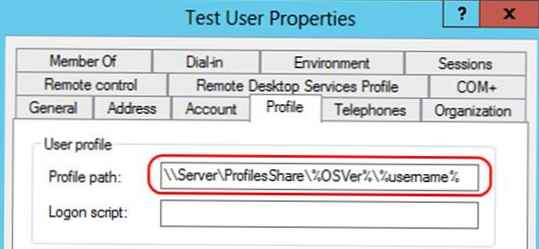
- Skúste použiť testovacieho používateľa s nakonfigurovaným cestovným profilom na prihlásenie do počítačov so systémom Windows 7 a Windows 8. Otvorte príkazový riadok s právami správcu a skontrolujte stav premennej prostredia OSVer: set o
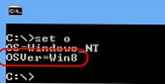
- Uistite sa, že profily pre Windows 7 a 8 sú vytvorené v príslušných adresároch na súborovom serveri (adresár testuser.V2).